„Microsoft Cortana“, kuriančio „Harman Kardon Invoke“, nustatymas
Aš Ne „Microsoft“ "Windows 10 Cortana Protingo Namo / / March 17, 2020
Paskutinį kartą atnaujinta

Kaip ir naudojant „Google Home“ bei „Amazon Echo“, „Harman Kardon Invoke“ yra skirtas įdėti „Microsoft“ skaitmeninį asistentą „Cortana“ į jūsų kambarį.
Kaip ir naudojant „Google Home“ bei „Amazon Echo“, „Harman Kardon Invoke“ yra skirtas įdėti „Microsoft“ skaitmeninį asistentą „Cortana“ į jūsų kambarį. Pažvelkite į tai, kaip jį nustatyti, ir keletą pirmųjų įspūdžių.
Galite nustatyti ją tiesiogiai naudodami „Cortana“ „Windows 10“ arba naudokite „Cortana“ programą, skirtą „Android“ arba „iOS“. Šiam straipsniui naudoju „Cortana“ sistemoje „Windows 10“, tačiau nesvarbu, kurį įrenginį naudojate, jis yra tiesiai į priekį ir jame pateikiamos nuoseklios instrukcijos ekrane.
„Harman Kardon Invoke“ nustatymas naudojant „Windows 10“
Prijunkite garsiakalbį ir pamatysite mėlynos šviesos apskritimą aplink garsiakalbio viršuje. Palaukite maždaug minutę, kol „Cortana“ jums pateiks sveikinimo pranešimą. Tada paleiskite „Cortana“ savo kompiuteryje ar telefone, pasirinkite įrenginių piktogramą ir mygtuką „Pradėkime“.
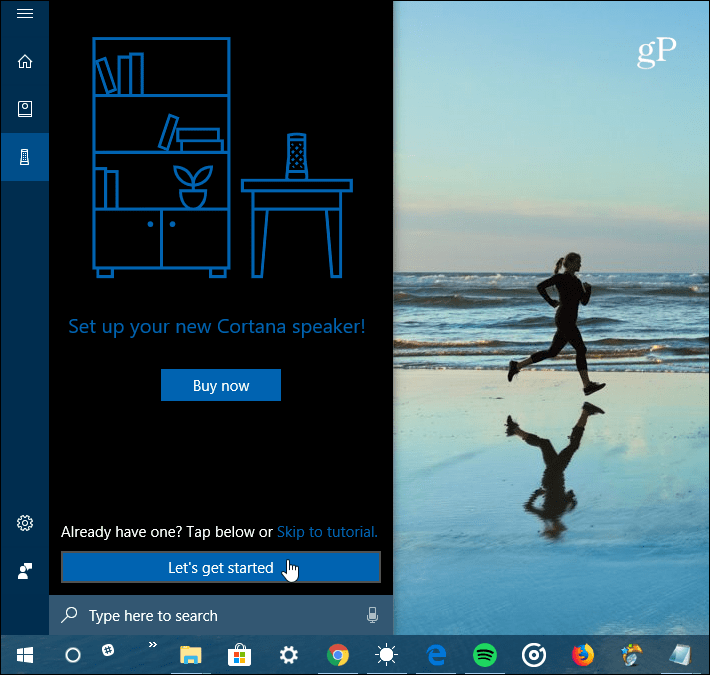
Tada būsite paraginti įdiegti „UWP Cortana“ įrenginio sąrankos programa iš parduotuvės, jei to dar neturite. Sutikite su programos sąlygomis ir tada tereikia laikytis sąrankos instrukcijų. Prisijunkite naudodami „Windows“ paskyrą, pasirenkate laiko juostą ir prisijungiate prie „Wi-Fi“ tinklo. Kai jis bus prijungtas prie „Wi-Fi“, turėsite palaukti kelias minutes, kol jis gaus naujausius atnaujinimus.
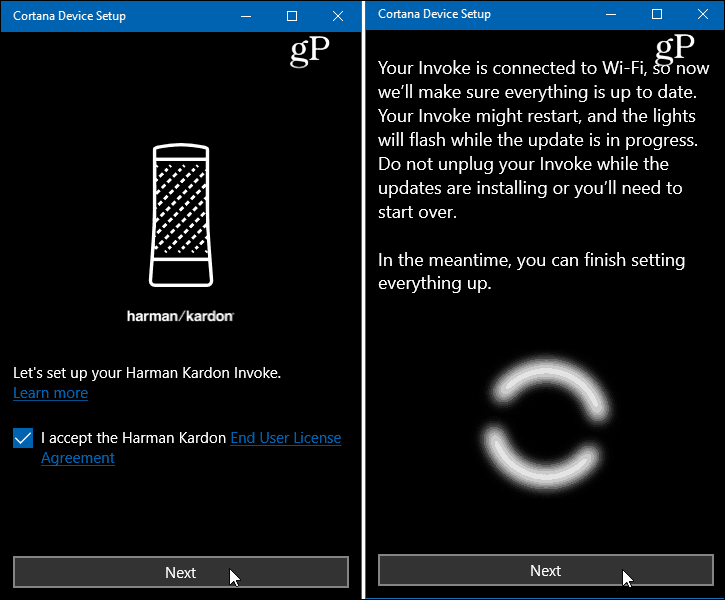
Nors jis gauna naujausius atnaujinimus, galite pasirinkti kitus nustatymus, pvz., Susieti paslaugas, pvz Spotify ir „Outlook.com“ arba „Office 365“ kalendorių.
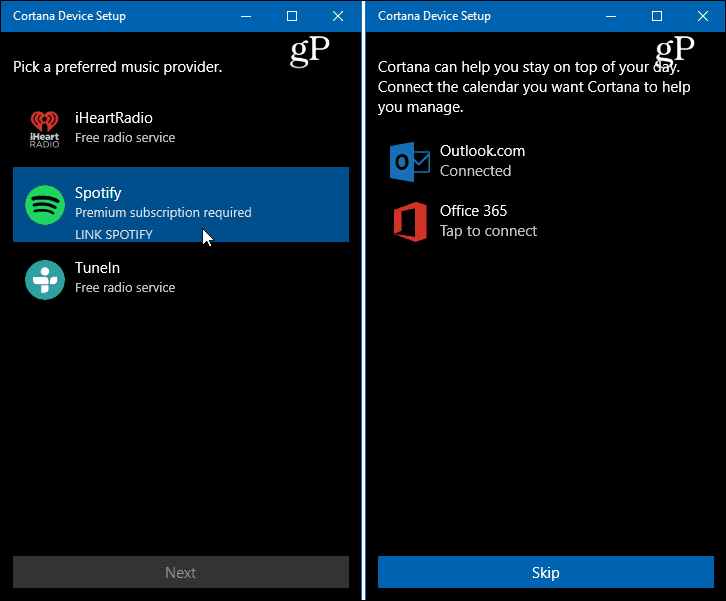
Kai viskas bus paruošta, gausite trumpą vaizdo įrašą, kuriame paaiškinsite, ką galite padaryti su „Cortana“ per „Invoke“ garsiakalbį. Turėčiau atkreipti dėmesį, kad jei leisite per ilgai sėdėti sąrankos proceso metu, garsiakalbio viršuje esančios lemputės pradės raudonai raudonos spalvos, o „Cortana“ jums pasakys, kad kažkas nutiko ne taip. Tada turėsite penkias sekundes paspausti mikrofono mygtuką garsiakalbio užpakalinėje dalyje, kad iš naujo paleistumėte sąranką.
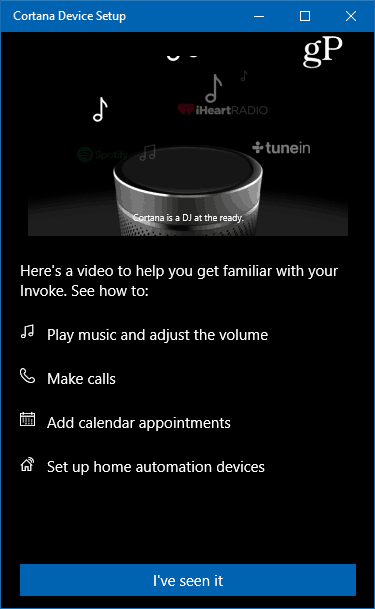
Baigę sąrankos procesą, naudodami programą „Cortana“ galite valdyti nustatymus ir pamatyti visas savo naujausias užduotis ir kitą veiklą.
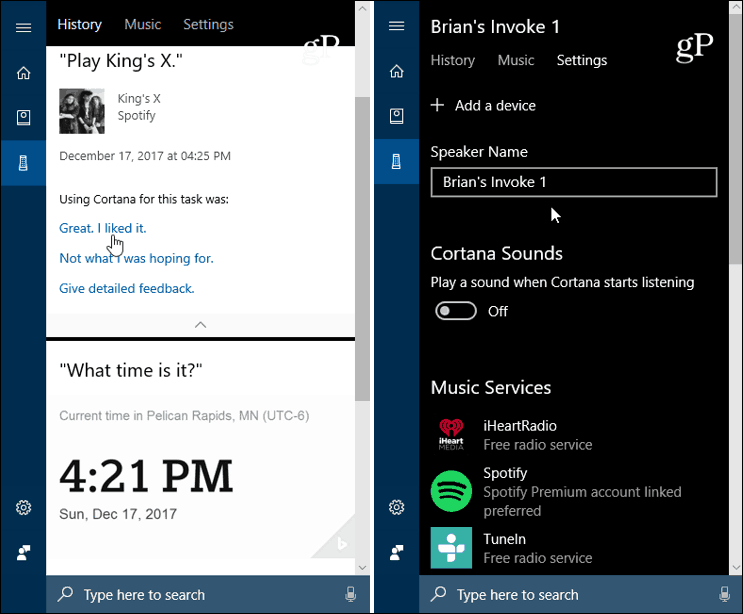
Palyginus su kitais skaitmeniniais padėjėjais, šio garsiakalbio „Cortana“ atrodo šiek tiek lėčiau, kai kalbama apie balso komandas. Panašu, kad sunkiau yra išgirsti jos žadinimo komandą. Nors tai gali būti dėl jo išdėstymo kambaryje. Aš turiu toliau eksperimentuoti su tuo. Bet apskritai tai yra gerai pastatytas garsiakalbis ir turėtų gerai veikti „Windows 10“ ekosistema. Be to, atrodo, kad „Cortana“ programos naudojimas „Android“ ir „iOS“ veikia lygiai taip pat gerai, kaip ir naudojant „Windows 10“ asmeninį kompiuterį.
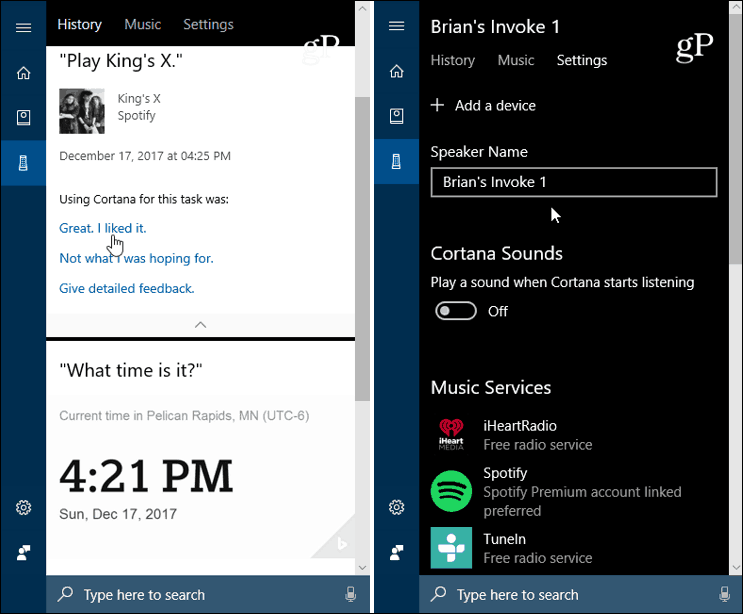
Jei norite valdyti kvietimą, jums nereikia „Windows Phone“. Tiesiog „Cortana“ programa „Android“ ar „iPhone“.
Tai daro daug ką daro kiti išmanieji garsiakalbiai, tokie kaip „Google Home“ ir „Amazon Echo“. Jei visą dieną dirbate „Windows 10“, tai gali būti kelias, nes lengvai valdysite tai naudodami programą „Cortana“. Tai pakankamai lengva valdyti jo nustatymus iš „Cortana“ programos „Android“ arba „iOS“. Garsas iš garsiakalbio yra geresnis nei kiti jo klasėje, tokie kaip „Amazonės aidas“ arba „Google“ pagrindiniame puslapyje. Kai tik galėsiu praleisti daugiau laiko su pranešėju ir išbandyti įvairias užduotis, turėsime daugiau informacijos.
Ar turite Harmanas Kardonas iškviečia? Kokios jūsų mintys apie tai iki šiol? Praneškite mums toliau pateiktuose komentaruose arba, jei norite toliau diskutuoti apie viską, ką „Microsoft“ siūlo „Windows 10“ forumai.

